Teamviewer is de alles-in-een software voor ondersteuning op afstand die helpt om iedereen desktop of laptop computer op afstand te verbinden van waar dan ook online. Het is ongetwijfeld een van de meest betrouwbare, beveiligde, beste toepassingen voor ondersteuning op afstand die nu beschikbaar is en biedt ook een gratis versie voor persoonlijk gebruik, niet voor commercieel gebruik.

Hoe te stoppen met het tonen van een waarschuwing voor verdacht commercieel gebruik
Hier zijn enkele geldige voorbeelden van hoe je teamviewer als gratis gebruiker kunt gebruiken.
- Helpen van vrienden en familie op afstand
- Verbinding maken met uw PC thuis vanaf school, universiteit of vakantie
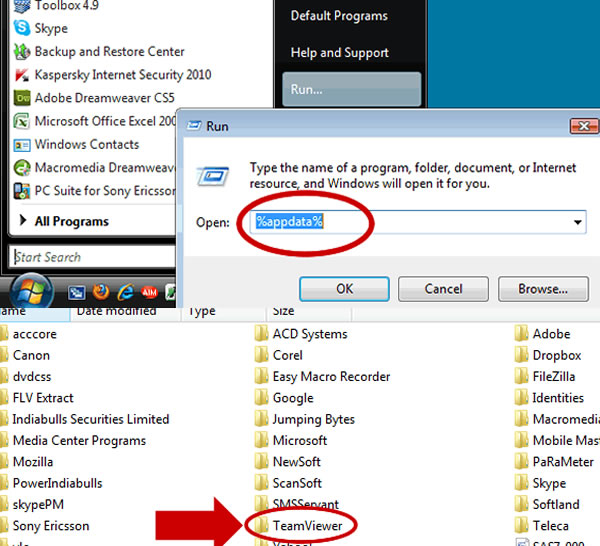
Vind TeamViewer map en verwijder deze
Teamviewer zegt dat “In principe commercieel gebruik alles is waar geld mee gemoeid is”. Als Teamviewer (persoonlijke) gratis gebruiker, mag u alleen verbinding maken met een minimum aantal instanties met verschillende computers in een bepaald tijdsbestek.
Als u Teamviewer gebruikt om verbinding te maken met verschillende computers (uw vrienden en familieleden) in een korte tijdspanne voor educatief of persoonlijk gebruik, kunt u een pop-up waarschuwing krijgen zoals “Commercieel gebruik wordt vermoed” en de connectiviteit kan vertragen of de verbinding zal worden beëindigd na enige tijd.
Hier is de snelle stappen over hoe zich te ontdoen van “Commercieel gebruik verdacht” waarschuwing en blijven de teamviewer als gratis versie te gebruiken. De instructies die hier worden gegeven, zijn alleen bedoeld voor educatieve doeleinden. Nooit gebruiken voor commerciële doeleinden zonder de juiste licentie.
Teamviewer Commercieel Gebruik Verdacht Waarschuwingsbericht
U zou kunnen ervaren vervelende waarschuwing zoals hierboven weergegeven wanneer u probeert om verbinding te maken met uw vrienden via teamviewer. Hieronder gespecificeerde instructies voor gevorderde gebruikers en wij zijn niet verantwoordelijk voor enig verlies van gegevens optreedt wanneer u de stappen en altijd raden u aan om een hele register back-up te nemen voordat u verder gaat met de stappen.
Stap 1 : Sluit en sluit uw teamviewer toepassing als het wordt uitgevoerd
Step 2 : Klik op Windows Start > Uitvoeren en zoeken met %appdata% variabele en vind de teamviewer map en delete it.
Step 3 : Pas op, Deze stap is zeer belangrijk en hebben om instructies te volgen met de nodige voorzichtigheid. (Maak liever een backup van je register) Klik op Windows Start > Uitvoeren en voer “regedit” in en klik op OK. Zoek de registervermelding die zich bevindt in HKEY_LOCAL_MACHINE > SOFTWARE > teamviewer en verwijder de registermap.

Remove Teamviewer Registry Entries
Step 4 : Wijzig het MAC adres (ID) van uw Ethernet kaart en herstart uw computer. Als je niet weet hoe je je MAC ID moet veranderen, Volg deze link om er meer over te leren.
Nadat je de computer opnieuw hebt opgestart, start je Teamviewer en maak je op afstand verbinding met iemand anders. U krijgt geen vervelende pop-up zoals Commercieel gebruik verdachte waarschuwing niet meer verschijnt totdat u begint verbinding te maken met verschillende computers in korte tijdspanne of time.
Herhaal de hierboven gespecificeerde stappen opnieuw, als je krijgt soortgelijke waarschuwingsbericht in de buurt functie. Geniet van uw externe sessie zonder enige onderbreking.